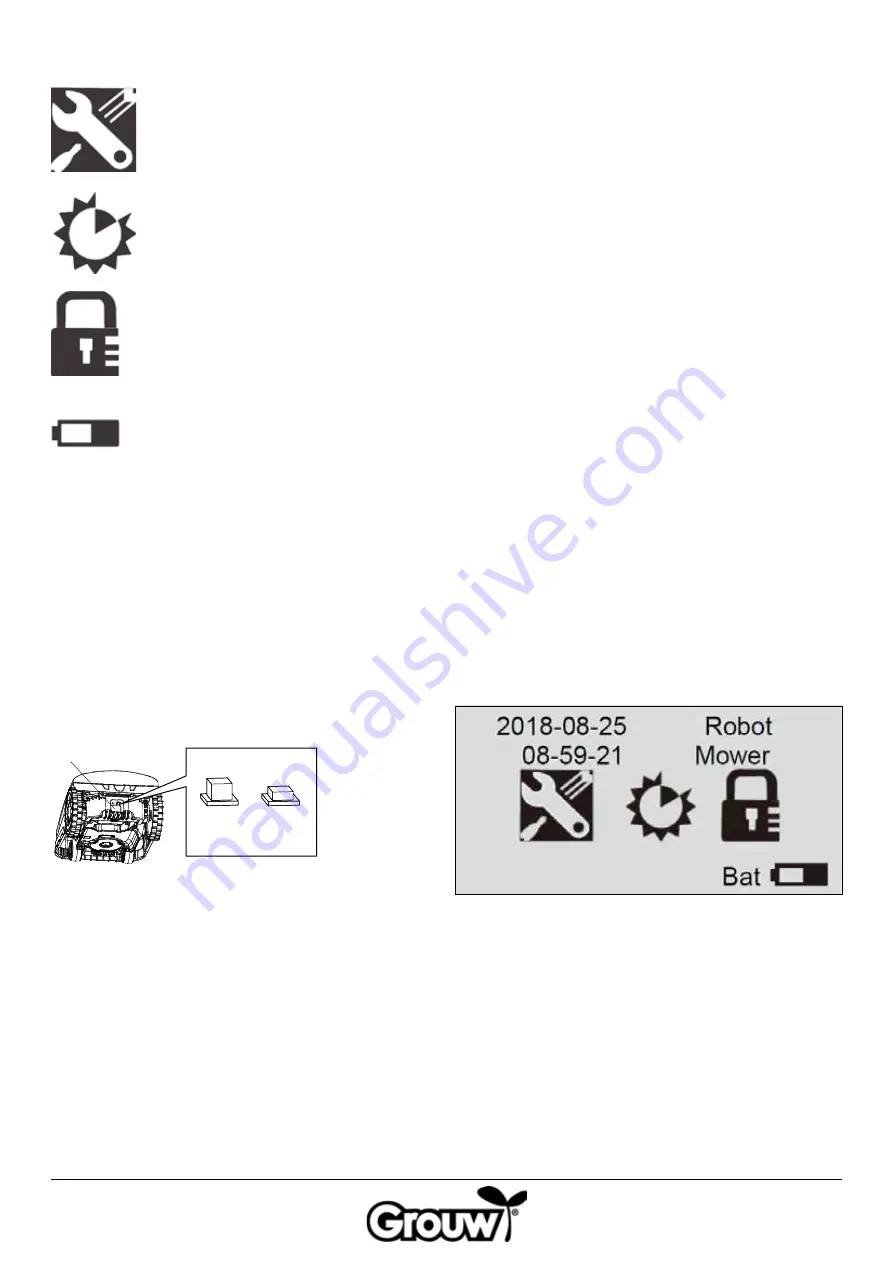
4
h) general settings (generelle indstillinger)
Menuen omfatter Set date and time (indstil dato og klokkeslæt), Mow in the rain (klip græs i
regnvejr), Language (sprog) og Information.
i) Function settings (funktionsindstillinger)
Menuen omfatter Set work time (indstil arbejdstider) og Boundary cut (klip langs
afgrænsningskablet).
j) Change pin
Ændre pinkode.
k) Batteri
Viser batteriets resterende kapacitet samt opladningsforløb grafisk. Hvis batteriet ser ”tomt” ud, er
den resterende kapacitet under 30%.
skærmmenu
Brug
Bemærk! Modellerne 17941 og 17947 er
forsynet med Bluetooth og kan styres fra både
robotplæneklipperens betjeningspanel og via appen.
Læs mere i appen, eller læs afsnittet Brug med app
sidst i denne brugsanvisning.
Tænde robotplæneklipperen
1. Sæt hovedafbryderen (7) i positionen ON.
2. Løft dækslet (2) over betjeningspanelet. Hold
knappen POWER (a) inde. Displayet tændes og viser
meddelelsen Input PIN (indtast pinkode).
3. Indtast den firecifrede pinkode ved hjælp af de
numeriske knapper (g) for at låse betjeningspanelet
op.
Hvis du har indtastet den rigtige pinkode, vises
hovedmenuen på displayet.
Bemærk!
Pinkoden er fra fabrikken indstillet til
kombinationen 1-2-3-4. Du kan lave din egen
pinkode - se afsnittet Ændre pinkoden.
Menupunkt: indstille klokkeslæt og dato
Bemærk! For at robotplæneklipperen kan fungere,
skal du indstille dato og klokkeslæt på følgende
måde:
1. Flyt markøren til menupunktet General settings
(generelle indstillinger) (h) ved hjælp af knapperne
OP/NED (f), og tryk på knappen OK (d) for at åbne
menuen.
7
slukket
tændt





































